

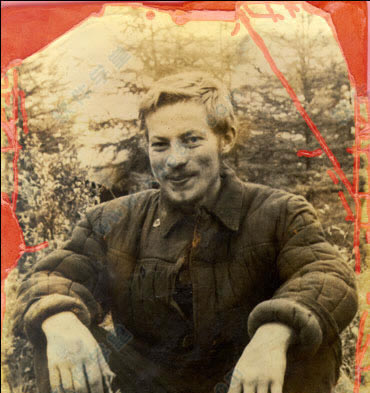
|
图形(Graph)和图像(Image)都是多媒体系统中的可视元素,虽然它们很难区分,但确实不是一回事。图形是矢量图(Vector Drawn),它是根据几何特性来绘制的。图形的元素是一些点、直线、弧线等。图像是位图(Bitmap),它所包含的信息是用像素来度量的。 这里为大家带来了Akvis Retoucher使用教程,这是小编特意从网上搜集来的资源,还将它们整理并合并了一下,这样可以让用户看得更加仔细,言简意赅,而且全部都是重点内容,使用户可以更轻松容易上手操作使用软件,需要的朋友小编推荐你来学习一下。 Akvis Retoucher使用教程在下面的例子中,我们将利用软件修复一张严重损坏的照片,照片不仅有着无数的划痕和小缺陷,并且边缘呈锯齿撕裂状。乍一看,似乎这张一张年久失修照片,几乎是不可能恢复。第1步:在Adobe Photoshop中打开要处理的旧照片。照片的悲惨状况表明,它伴随着的作者,在他的旅行。背景是难以看清,但我们可以推定该照片是在一个森林 。  第2步:在滤镜- > AKVIS - > Retoucher菜单中打开软件插件。然后我们用选择刷来选择严重受损的区域。 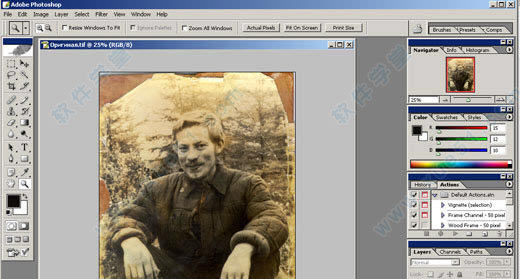 第3步:选择好了你要修复的区域后,在Retoucher控制面板按下按钮,这样Akvis Retoucher 9中文破解版插件将使用周围有关像素的信息的来修复背景缺少的部分。如果需要的话,你可以继续选择不均匀的部分,再次启动插件修饰照片。 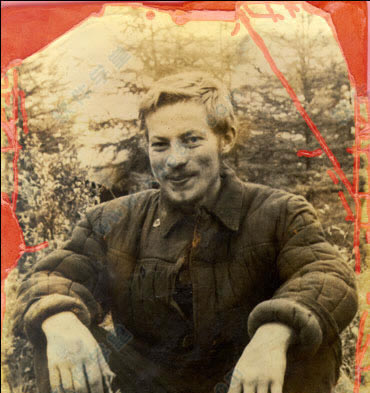 第4步:通过软件处理的照片看起来相当好。其背景缺失的部分和划痕都已经处理掉了。但是,我们应该记得,这是一张黑白照片,我们可以看到时间的痕迹和污渍。为了使照片恢复其原来的样子,我们将其转换为灰度图像通过选择命令- >模式- >灰度菜单 。  第5步:我们仍然可以找到一些不完善的地方,例如,男人的脸部。让我们的再次尝试Retoucher,在Photoshop中,我们可以选择的小工具,比如快速蒙版使用,然后启动AKVIS Retoucher或者我们可以选择在Retoucher插件中的刷。 我们有了一张更好的照片,不过我们还可以再继续完善它。  第6步:图像转换为RGB模式:图像- >模式- > RGB ,然后使用色阶或者曲线工具慢慢调整颜色。  第7步:然后,我们将使用模糊“滤镜:滤镜- >模糊- >高斯模糊进行照片的表面光滑。 矢量图常用于框架结构的图形处理,应用非常广泛。图形是人们根据客观事物制作生成的,它不是客观存在的;图像是可以直接通过照相、扫描、摄像得到,也可以通过绘制得到。 |
温馨提示:喜欢本站的话,请收藏一下本站!